Эта статья является продолжением цикла статей «Первые шаги в 1С». В ней рассмотрены типовые приемы восстановления базы 1С на платформе «1С:Предприятие 8» после сбоев. Предполагается, что база работает в файловом режиме работы. Восстановление базы в клиент-серверном режиме работы не рассматривается, т.к. данный вопрос явно выходит за рамки “первых” шагов начинающего специалиста.
Материал статьи детально раскроет ответы на следующие вопросы:
- Что нужно делать до начала всех работ по восстановлению? (копию, Карл!)
- Какие тонкости есть при использовании утилиты проверки?
- Какие средства для восстановления есть в конфигураторе?
- Когда и зачем нужно делать выгрузку/загрузку в формат *.dt?
- Если все вышеописанное не помогло, что можно еще попробовать?
Применимость
Статья написана для платформы «1С:Предприятие» версии 8.3.4.496, но не переживайте, если вы работаете с более старшей версией! Весь материал является абсолютно актуальным.
Как восстановить базу 1С
Как в 1С восстановить поврежденную базу «1С:Предприятие 8»
Порой для новичка данная задача кажется просто нереальной. Хотя, на самом деле, есть ряд нехитрых штатных средств тестирования баз 1С и приемов исправления возникающих ошибок.
Появление различного рода систематических сбоев (ошибок, неверно отображаемых данных, аварийное закрытие программы) можно считать повреждением базы.
Причины возникновения критических ошибок бывают разнообразными. Чаще всего проблемы возникают из-за сбоев электропитания.
С уверенностью можно сказать, что при клиент-серверном режиме работы база более устойчива к возникновению ошибок.
В рамках наших статей, мы будем рассматривать файловый режим работы базы. И первое, о чем нужно предупредить клиента – наличие источника бесперебойного питания на компьютере, где установлена информационная база, очень желательно.
Итак, главное не пугаться и перед попыткой восстановления базы сделать ее копию.
Например, можно сначала скопировать всю папку, в которой размещена база, а затем в этой папке оставить только файл 1Cv8.1CD (файл базы) и папку 1Cv8Log (журнал регистрации событий).
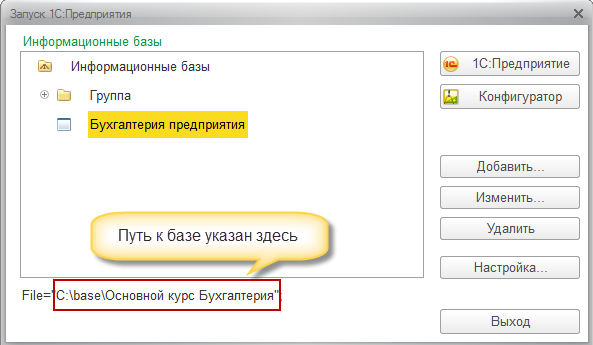
На самом деле, в большинстве случаев базы подлежат восстановлению. Некоторые 1С-ники это поняли и с радостью перехватывают таких клиентов. Самому делать в большинстве случаев ничего особенного не надо, клиент испуган, а работа тестовых программ занимает не малое время.
Перейдем к практике. Сначала выясните у клиента, как давно и при каких обстоятельствах стали возникать сбои. Узнайте, как пользователи осуществляют обновление конфигурации и как по времени связаны эти два события. Уточните объем базы.
Даже если в данном конкретном случае выясненные обстоятельства решающим образом на Ваши последующие действия не повлияют, Вы сможете собрать некоторую статистику, которая может пригодиться в будущем.
Восстановление удаленной или поврежденной базы данных 1C: крах, ошибки ⚕️
Обязательно узнайте, обновлялась ли платформа, и под каким релизом платформы база работала до этого.
Первым делом удалите все файлы и папки, которые в заданной директории окружают файл базы (1Cv8.1CD). Да, это некие служебные файлы, обеспечивающие полноценную работу, но точно отмечено, что иногда в работе этих файлов возникает некоторое рассогласование.
Ничего страшного не случится, потому что при очередном запуске базы все необходимые файлы будут созданы заново. С запуском мы пока повременим.
Теперь используем самое эффективное, но еще далеко не последнее, средство. В директории C:Program Files1cv82 (для платформы 8.3 – 1cv8)(далее номер релиза платформы)bin запустите утилиту chdbfl.exe.
Восстановление базы 1С
В настоящее время большинство актуальных типовых конфигураций 1С поддерживают возможность автоматического обновления. Для этого нужно подключение к сети Интернет и активная учетная запись на сайте users.v8.1c.ru и подписка ИТС.
В этой статье мы опишем порядок действий в случае, если автоматическое обновление прошло некорректно и база не открывается. Т.е. рассмотрим как восстановить базу 1С после неудачного автоматического обновления.
Где найти резервную копию базы 1С, созданную перед обновлением?
Искать необходимо на компьютере, с которого было запущено обновление
-
Если вы не меняли настроек создания копии по умолчанию, то найти куда сохраняется резервная копия, не составит труда:
- Для Windows XP:
- C:WINDOWSTemp
- Для Windows 7/8:
- C:Users%user%AppDataLocalTemp
Как восстановить базу из резервной копии?
Если найденный файл является выгрузкой информационной базы (начинается со слова «backup»):
- Откройте базу в режиме Конфигуратор – Администрирование – Загрузить информационную базу… — выбираете найденный файл резервной копии и нажимаете Открыть – В появившемся диалоговом окне нажимаете Да – в следующем диалоговом окне нажимаете Нет
- Откройте базу в режиме Предприятие и проверьте, что восстановили нужную базу
Если найденный файл является Файловой информационной базой (начинается с «1С»):
- Создайте новую пустую папку в месте, которое легко будет найти
- Скопируйте в нее найденный файл
- Переименуйте файл в 1Cv8
- Откройте 1с, в списке информационных баз нажмите Добавить – Добавление в список существующей информационной базы – Далее – Введите произвольное наименование, чтобы не перепутать с другими базами в списке – Укажите созданную на 1 шаге папку – Далее – Готово
- Откройте созданную базу в режиме Конфигуратор – Администрирование – Выгрузить информационную базу… — задайте каталог, в который желаете сохранить выгрузку, назовите файл так, чтобы в дальнейшем не было проблем с его нахождением. Подождите, пока не появится уведомление «Выгрузка информационной базы в файл завершена»
- Откройте базу, которую необходимо восстановить в режиме Конфигуратор – Администрирование – Загрузить информационную базу… — выбираете созданный на предыдущем шаге файл и нажимаете Открыть – В появившемся диалоговом окне нажимаете Да – в следующем диалоговом окне нажимаете Нет
- Откройте базу в режиме Предприятие и проверьте, что восстановили нужную базу
Что делать, если не получается найти резервную копию?
В этом случае воспользуйтесь поиском по компьютеру, найти файлы можно по маске *.dt – для выгрузки информационной базы и *.1CD – для Файловая информационная база и из всех найденных файлов выбрать тот, что находится в нужной папке (1Cv8Update.ггММддччммсс)
Источник: www.4isla.ru
Восстановление базы 1С 8.3 из резервной копии
Всем понятно, что сохранять копии важных файлов — это обязательное условие успешной и бесперебойной работы любого подразделения организации, тем более бухгалтерии. Система 1С надежно защищена, но подстраховаться на случай непредвиденных ситуаций все же стоит. Восстановить 1С не сложно, при условии наличия резервной копии.
Рекомендуется ежедневно делать бэкапы. Прежде чем перейти к инструкции как восстановить базу 1С из резервной копии — остановимся на том, что же такое бэкапы?
Бэкапы в 1С
Закон подлости никто не отменял, поэтому произойти может всякое тогда, когда этого совсем не ждешь. К примеру, вы со своими коллегами целых несколько недель делали итоговую отчетность, вносили огромное количество данных, проводили сверки и вносили исправления. И вот тяжелый рутинный труд завершен, и вы отправились за чашечкой чая отвлечься и пообщаться.
А когда пришли назад, то обнаружили, что произошло непоправимое — Марья Ивановна шваброй случайно выдернула штепсель от вашего компьютера, или произошел внезапный резкий перепад напряжения и т.п. Все ваши попытки реанимировать свой рабочий компьютер ни к чему не приводят. А крайний срок сдачи отчетности наступает всего через несколько часов. Как быть?
Чтобы не стать «героем» подобной истории, есть смысл как минимум раз в неделю (а в идеале каждый день) делать резервное копирование базы 1С. Процесс этот несложный и займет не более 10 минут.
Инструкция к копированию
Коротко опишем алгоритм по снятию бэкапа базы в 1С. Эти правила действительны для файлового и для клиент-серверного режима.
Выгрузка копии базы данных в файл
1. Войти в режиме «Конфигуратор» (в окне надо отметить требуемую базу и нажать «Конфигуратор»).

2. Выбрать пункт «Администрирование — Выгрузить информационную базу. ».

3. Программа даст право выбрать путь, куда следует выгрузить файл базы, и напишет название.

По завершению выбора, система даст знать об успешном окончании резервирования.
4. Файл рекомендуем хранить на внешнем носителе (флешка, съемный диск, либо создать специальный архив).
Автоматическая архивация
Чтобы не проделывать резервное копирование вручную, можно использовать специальную программу для автоматической архивации. К примеру, Effector saver. Она поможет всего несколькими кликами настроить процесс автоматического бэкапа. Приложение совместимо с файловой и клиент-серверной базой.
Итак, повторимся, что, если все же неприятность случилась и надо восстановить базу, не переживайте. Если резервная копия есть — процесс восстановления не займет много времени и сил.
Восстановление базы из файла *.dt
Данный метод подойдет для файловой и клиент-серверной СУБД. При загрузке бэкапа из файла с расширением «dt», надо выполнить этапы:
1. Открыть 1С в режиме «Конфигуратор».
2. Войти в «Конфигуратор», выбрать «Администрирование — Загрузить информационную базу».
3. Система выдаст сообщение, что данные, которые не были сохранены, будут потеряны. Ставите ОК под предложением.

4. Выбрать на диске адрес файла с копией.
5. Система приступит к восстановлению базы. По завершению отразится уведомление. Нажмите «Да».

Восстановление базы из файла *.1cd
Этот вариант пригоден исключительно для файловой СУБД. Он очень простой.
1. Поменять файл в папке, где находится файловая база 1С.
2. Чтобы знать местоположение — посмотреть путь к файлу в форме выбора ИБ:

3. Пройти по этому пути, найти файл «1Cv8.1CD» — это база данных 1С.
4. Скопировать резервную базу и затем заменить текущий файл своим.
Зачастую в компаниях нарушают инструкции по созданию резервных копий. И неприятности не заставляют себя ждать. При этом процесс восстановления базы становится достаточно проблемным.
Но отчаиваться не стоит! В принципе, почти любую базу есть возможность восстановить. Но в этом лучше довериться опытному специалисту.
Источник: mastersoft.ru